Novaコマンドラインインタフェース (CLI) ツールを利用することで、お好みのターミナルアプリからファイルやワークスペースを開いたり作成したりすることが可能になります。
インストール
Nova CLI ツールをインストールするには、Nova環境設定からツールタブを開きます。
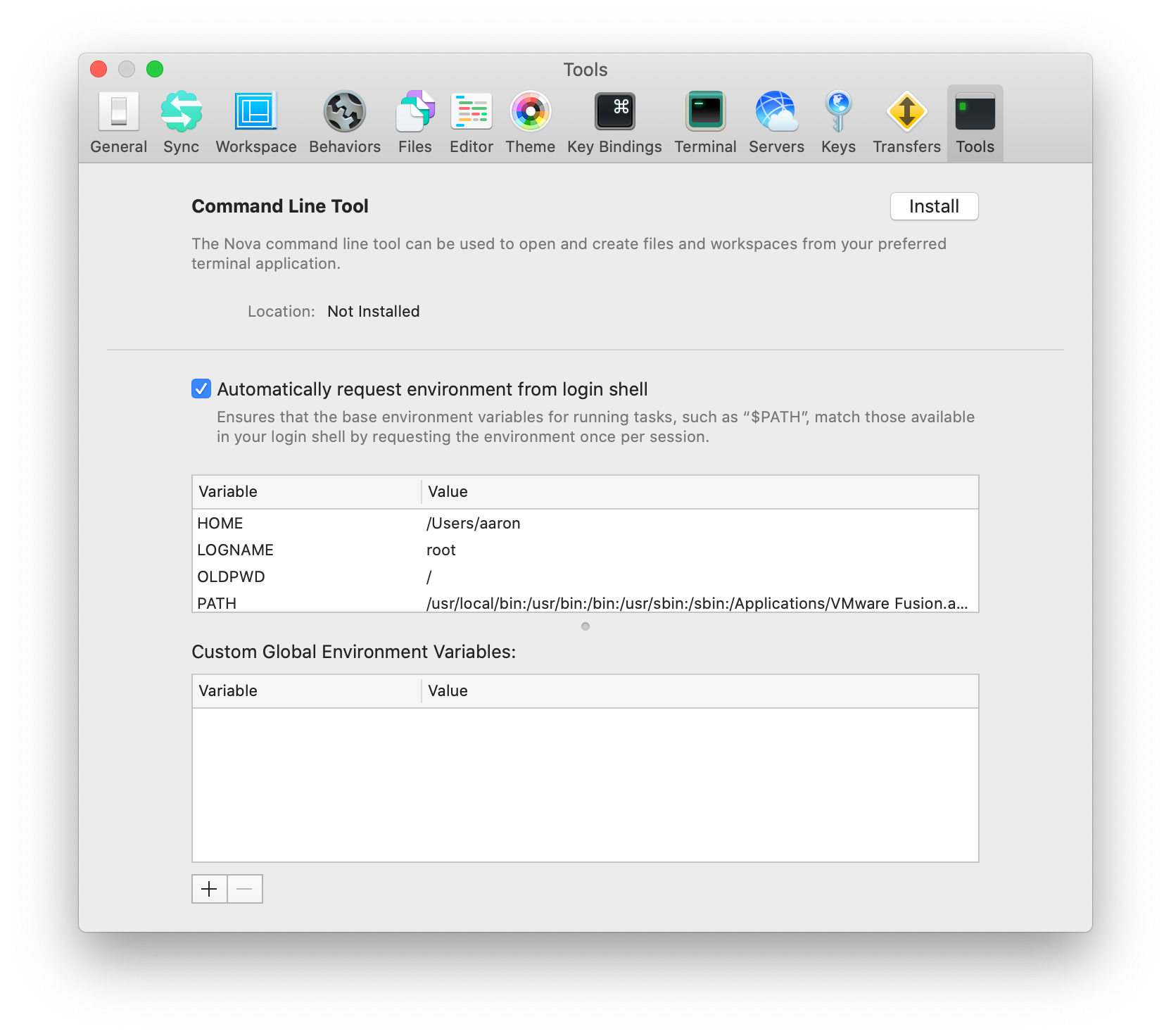
続いてインストールボタンをクリックし、管理者名とパスワードを現れたダイアログに入力します。
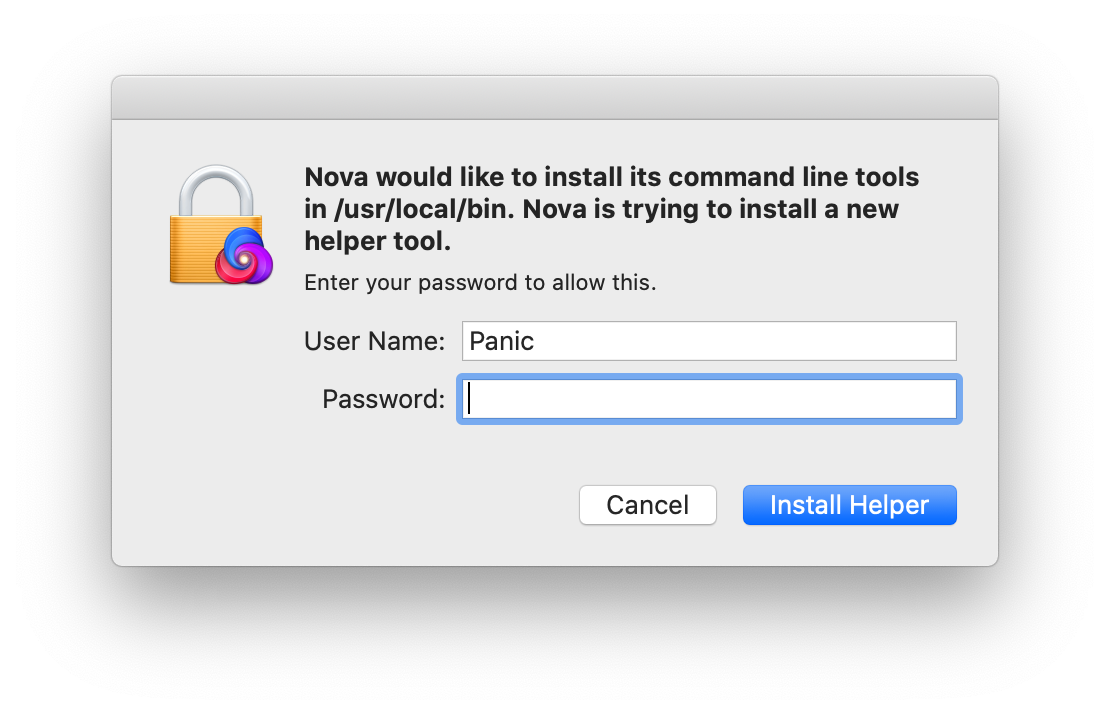
インストールが完了したらお気に入りのターミナルアプリを開いて nova と入力した後にreturnキーを入力してみてください。
以下の内容が出力されたら、インストール成功です:
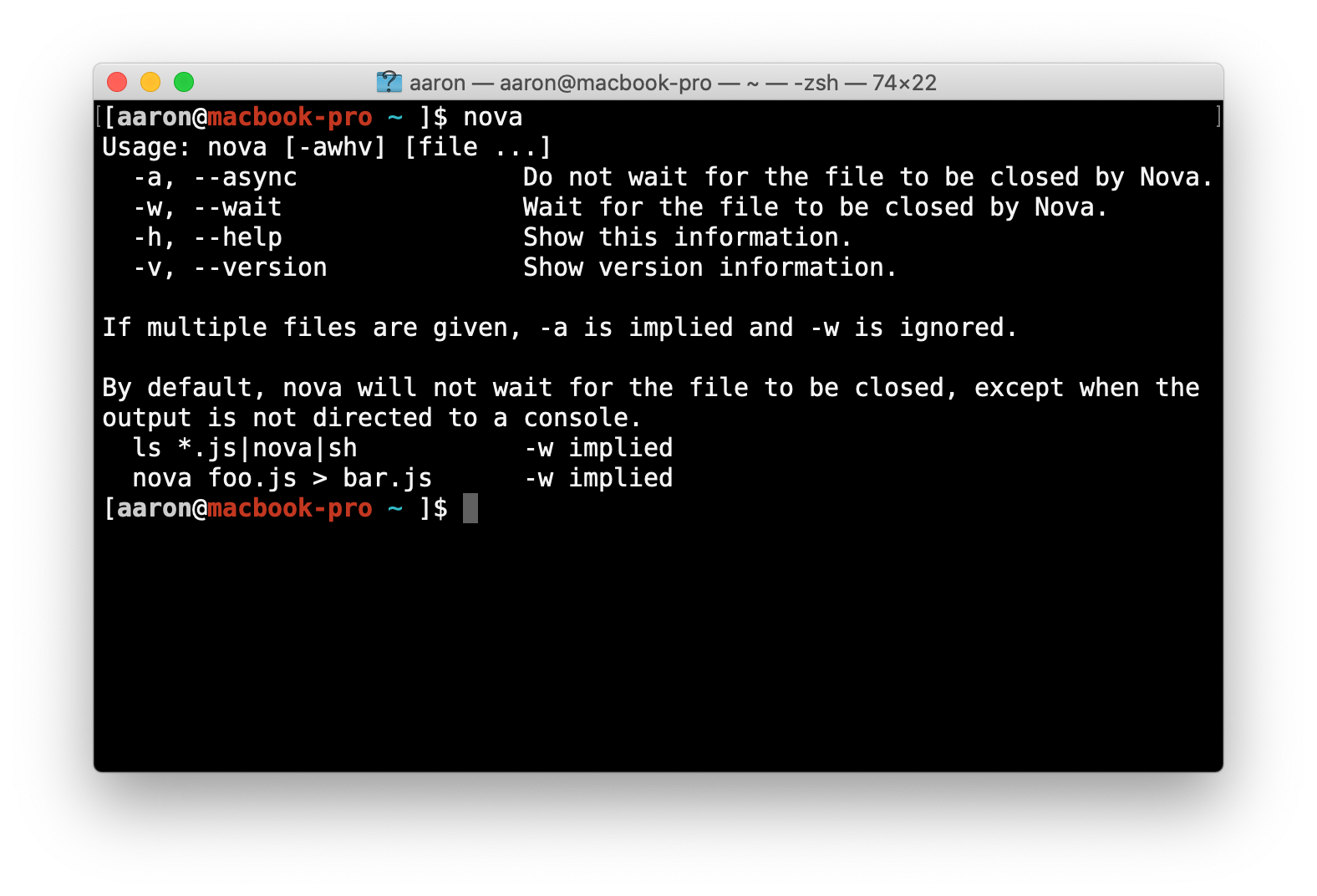
使用方法
CLIツールを利用することで、ワークスペース内の既存のファイルやフォルダを開くことができます。
例えば、nova /path/to/existing/folder/ とするとフォルダが開かれます。
nova /path/to/existing/folder/index.html とすると、ファイルが開かれます。
CLIツールで新規ファイルやフォルダを作成し、ワークスペースで開くことも可能です。
“new-project"という名前のフォルダを作成するには、以下の様に入力します:
nova /path/to/existing/folder/new-project/
“new.html"というファイルを作成するには、以下の様にします:
nova /path/to/existing/folder/new.html
引数
Nova CLIツールは以下の引数をサポートしています:
-a, --async |
戻る前にファイルがNovaによって閉じられるのを待ちません。 |
-w, --wait |
戻る前にファイルがユーザによって閉じられるのを待ちます。 |
-h, --help |
この情報を表示します。 |
-v, --version |
バージョン情報を表示します。 |
複数のファイルが指定されている場合は -a が使用され -w は無視されます。
デフォルトではNovaCLIツールはファイルが閉じられるのを待ちません。ただし、パイプチェーンなどでツールの出力がリダイレクトされる場合はツールの代わりに待機します。